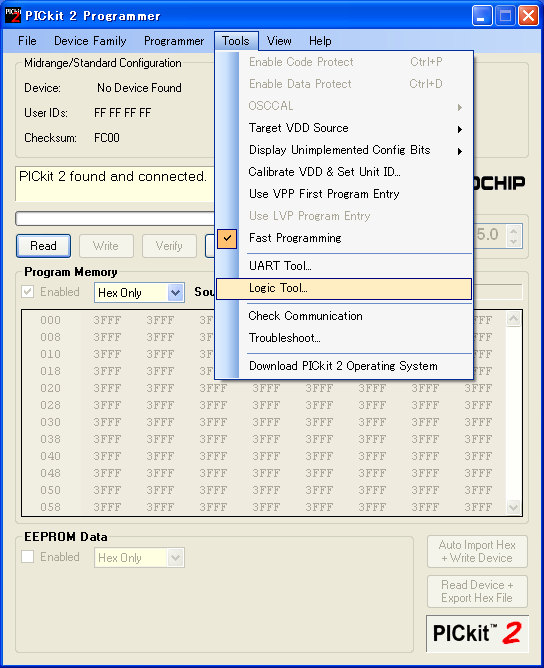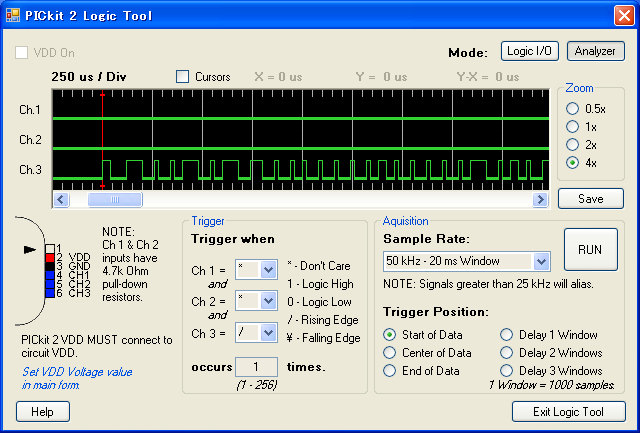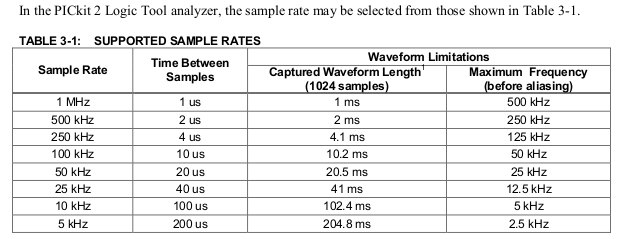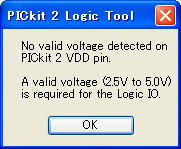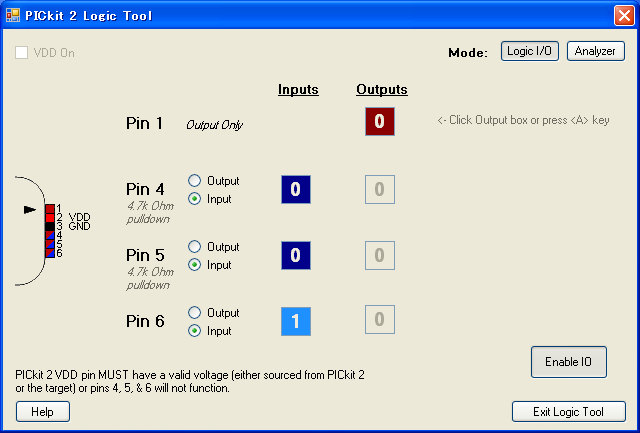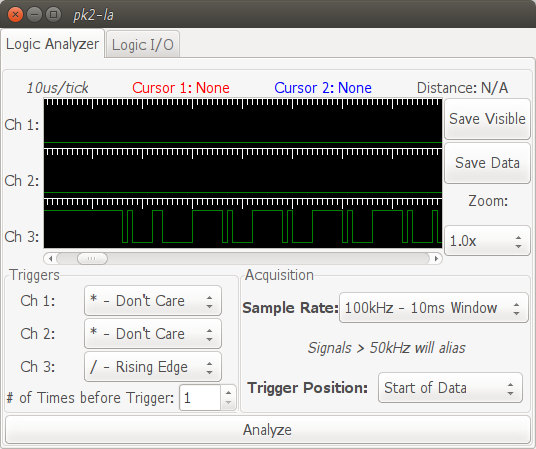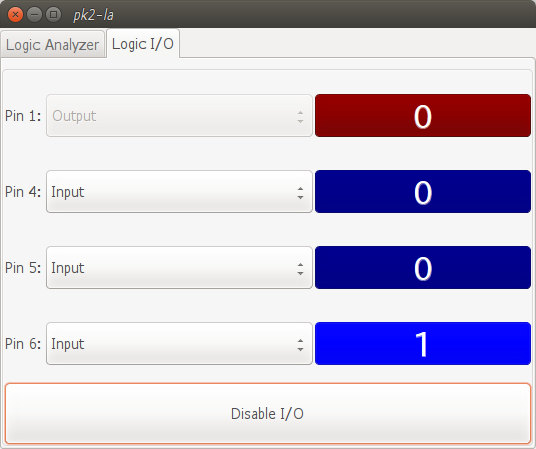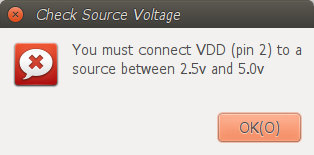まだまだ現役で使い続けているPICkit2のロジカル・アナライザ機能を、Ubuntuでも使えるようにする。
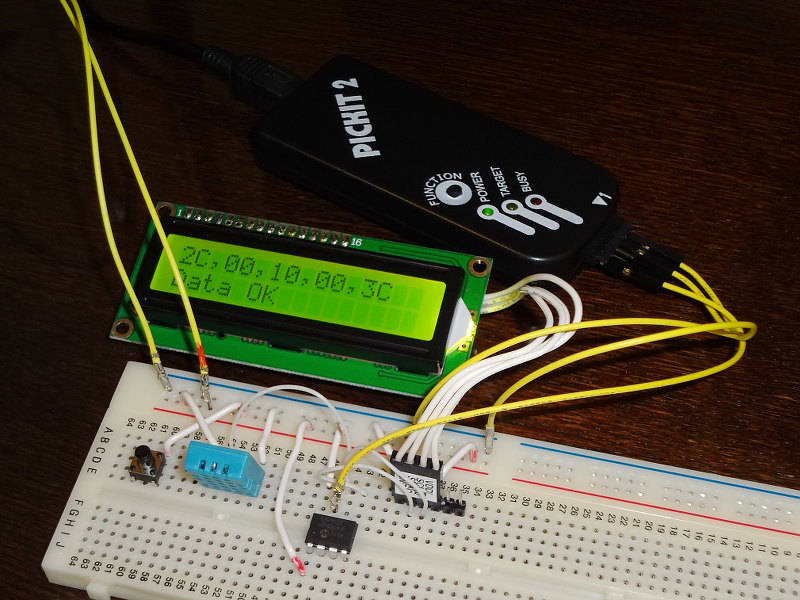
怪しげな中華製PICkit2互換機でロジカル・アナライザ利用中
Windows版 PICkit2 ロジカル・アナライザ
ピン・アサインなどはWindows版のダイアログに表示されるので、それを参考にする。というより、既にPICkit2の開発用ファイルはMicrochip社のホームページから除去されてしまっているので、マニュアルすら見つからないのは困る…
PICkit2をUSB接続した状態で、「 Tools 」メニューの「 LogicTool 」を実行すると、ロジカル・アナライザ画面に移行する。
■ ロジカル・アナライザ
PICkit2本体のピン・アサインがここに表示されるので、この通りテスト回路に繋ぐ。ピン・アサインは次のようになっている。
| PICライター/デバッガ | ロジカル・アナライザ | |
| pin 1 | VPP | Output |
| pin 2 | Vdd | Vdd (接続必須) |
| pin 3 | GND | GND (接続必須) |
| pin 4 | PGD | I/O CH1 |
| pin 5 | PGC | I/O CH2 |
| pin 6 | AUX | I/O CH3 |
なお、I/OチャンネルのCH 1とCH 2は、4.7kΩの抵抗を通してGND接続されている(プルダウンされている)ため、プルダウンされるとまずい回路の測定には使えない。マニュアルには次のように書かれている。
necessary for the PICkit 2 debugger functions, but note that this pulldown resistor will affect
any digital signal these pins are connected to.
トリガー条件を少なくともひとつは設定して、サンプルレートを希望のものに設定後、「RUN」ボタンを押すと自動的に信号がキャプチャされる。 トリガーが引っかからない場合、無限ループに陥るので、ちゃんとトリガー条件を設定すること。サンプル・レートの選択と制限は次のようにマニュアルに書かれている。
なお、Vddピンを測定対象物のVddラインに接続しなかった場合、次のように警告が出る。
■ ロジック I/O 表示
ロジカル・アナライザ機能で信号をキャプチャする前に、このLogic I/O機能でプローブが測定対象の信号を拾っているか確認することが重要。 「Enable I/O」ボタンが入力ON/OFFのトグルボタンになっている。
Linux版 PICkit 2 Logic Analyzer
sourceforgeの「PICkit 2 Logic Analyzer」公式ページより、ツールをダウンロードし、適当なディレクトリに展開する。
特にインストール処理などの必要はない。コマンド端末より次のようにPythonファイルを実行するだけ。
# ./pk2-la
■ ロジカル・アナライザ
使い方はWindows版の本家PICkit2と同じ。
■ ロジック I/O 表示
なお、Vddピンを測定対象物のVddラインに接続しなかった場合、Windows版と同じく次のように警告が出る。